Kako nastaviti ponavljajoče se srečanje v Teams

Ali potrebujete načrtovanje ponavljajočih se srečanj na MS Teams z enakimi člani ekipe? Naučite se, kako nastaviti ponavljajoče se srečanje v Teams.
Teams Live razširitev Microsoft Teams, ki uporabnikom omogoča gostovanje video dogodkov za veliko občinstvo. Če nameravate lansirati nov izdelek, gostiti sestanek svojega podjetja ob koncu leta ali druge podobne dogodke, vas Teams Live ne bo pustil na cedilu. Razen tistega trenutka, ko aplikacija pravi, da se ukaz »Pošlji v živo« ni uspel izvesti.
Pogosto vam preklop na drugega producenta ali voditelja pomaga, da se izognete tej napaki. Na primer, če producent A ni mogel zagnati dogodka v živo, prosite producenta B, naj pritisne gumb v živo.
Številni uporabniki so potrdili, da je ta hitra rešitev uspela. Lahko pa poskusite preklapljati med predavatelji in preverite, ali lahko predvajate v živo v Teams Live.
Zakaj ta metoda deluje, se boste morda vprašali? Običajno Teams ne izvede ukaza »Pošlji v živo«, če imajo voditelji ali producenti težave z nizko pasovno širino. Posledično ne morejo pošiljati ali prejemati podatkov o pretakanju videa. Če ima drugi voditelj ali producent stabilnejšo povezavo, napaka izgine.
To nas pripelje do naslednjega predloga za odpravljanje težav.
Znova zaženite ali izključite modem. Preklopite na kabelsko povezavo na napravi, ki potiska pretok v živo. Če to ni mogoče, preklopite na drug kanal Wi-Fi in prek povezave prekinete povezavo z drugimi napravami.
Prepričajte se, da imate dovolj pasovne širine za nalaganje za začetek in gostovanje dogodka. Če nimate dovolj pasovne širine za nalaganje, boste pri poskusu predvajanja v živo dobili vse vrste napak. Ali pa bodo udeleženci imeli težave s predvajanjem zaradi nizkih sličic.
Hitrost prenosa v računalniku, ki potiska dogodek v živo, mora biti višja od bitne hitrosti, nastavljene za pretočno predvajanje v živo. V nasprotnem primeru ne boste mogli dovolj hitro naložiti toka. Kot rešitev lahko poskusite znižati bitno hitrost kodiranja vira v živo. Ideja je ohraniti bitno hitrost kodiranja pod vašo največjo hitrostjo nalaganja.
Posodobite ekipe
Ne pozabite posodobiti aplikacije Teams, če uporabljate zastarelo različico. Pravzaprav bi morali vsi ljudje z aktivno vlogo v dogodku v živo nadgraditi na najnovejšo različico aplikacije Teams.
Kliknite sliko svojega profila in izberite Preverite posodobitve .
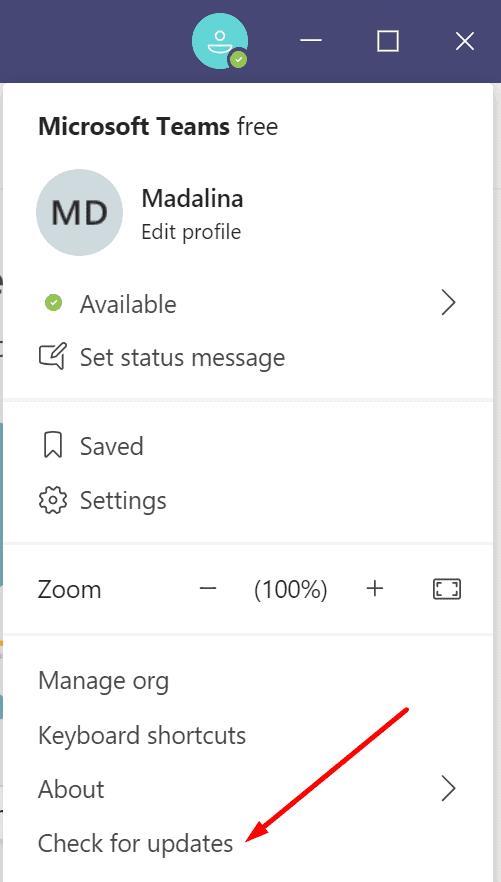
Odjavite se iz računa Teams, zaprite aplikacijo in znova zaženite računalnik. Nato se znova prijavite v Microsoft Teams in preverite, ali lahko odprete v živo.
Mimogrede, če uporabljate program za filtriranje kamere, ga onemogočite in preverite, ali je težava izginila. Nekateri uporabniki, ki so uporabljali navidezno kamero OBS z ekipo Teams, so na primer potrdili, da je težava izginila po izklopu vtičnika.
Če vaš račun Teams in sam dogodek upravlja skrbnik za IT, ga prosite, naj preveri pravilnike srečanj. Prepričajte se, da sta skupna raba zaslona in IP video skupna raba omogočeni. Za dogodke v živo morate imeti tudi ustrezno licenco in nastavitve dovoljenj za Microsoft Stream.
Za zaključek, če ne morete zagnati dogodkov v živo v Microsoft Teams Live, preverite svoja dovoljenja in omrežno povezavo. Prepričajte se, da imate dovolj pasovne širine za nalaganje. To je glavni vzrok za napako »Ukaza »Pošlji v živo« ni bilo mogoče izvesti.«
Ali potrebujete načrtovanje ponavljajočih se srečanj na MS Teams z enakimi člani ekipe? Naučite se, kako nastaviti ponavljajoče se srečanje v Teams.
Ali pogosto vidite napako Opravičujemo se, nismo se mogli povezati z vami na MS Teams? Preizkusite te napotke za odpravljanje težav in se znebite te težave zdaj!
Trenutno ni mogoče onemogočiti anonimnih vprašanj v Microsoft Teams Live Events. Tudi registrirani uporabniki lahko pošiljajo anonimna vprašanja.
Microsoft Teams trenutno ne podržava nativno projiciranje vaših sastanaka i poziva na vaš TV. Ali možete koristiti aplikaciju za zrcaljenje zaslona.
POPRAVEK: koda napake Microsoft Teams 6
Iščete način, kako popraviti odmev Microsoft Teams med sestanki? Uporaba slušalk ali onemogočanje zvočnih izboljšav bi lahko pomagala.
Če čakalne vrste klicev ne delujejo v Microsoft Teams, razmislite o posodobitvi odjemalca Microsoft Teams ali namesto tega uporabite spletno različico.
Če želite odpraviti napako Microsoft Teams v skriptu na tej strani, morate onemogočiti storitve tretjih oseb in izklopiti obvestila o napakah skripta.
Če Microsoft Teams ne izbriše datotek, najprej počakajte še malo, nato počistite predpomnilnik in piškotke iz brskalnika ter obnovite starejšo različico.
Če se Microsoft Teams ne bo povezal s sestankom, boste morali odpraviti težave z internetno povezavo in se prepričati, da noben požarni zid ne blokira dostopa.
Če želite popraviti neznano napako v datoteki Microsoft teams, se odjavite in znova zaženite ekipe, se obrnite na podporo in spletno skupnost, odprite datoteke s spletno možnostjo ali znova namestite MT.
Če v Microsoft Teams ne vidite svojih slikovnih datotek, razmislite o čiščenju predpomnilnika brskalnika ali v celoti spremenite brskalnik.
Če dobite napako Microsoft Teams, nam je žal – naleteli smo na težavo, posodobite aplikacijo in nadaljujte z branjem za več rešitev.
Če želite popraviti kodo napake Microsoft Teams 503, se prijavite prek spletnega odjemalca Microsoft Team, preverite težave s storitvijo, počistite upravitelja poverilnic in se obrnite na podporo.
Če Microsoft Teams ne bo označil klepetov kot prebranih, najprej izklopite vsa obvestila, nato preverite, ali je seja klepeta skrita, ter se odjavite in se znova prijavite.
Če uporabniki iz vaše skupine Microsoft Teams ne morejo oddajati dogodkov v živo za širšo javnost, morate preveriti, ali so nastavljeni pravilniki o dogodkih v živo.
Ali ste dobili Oprostite, ker ste imeli težave pri pridobivanju napake v beležnici? Popravite ga tako, da osvežite uporabniški profil in uporabite drugo aplikacijo.
Če želite odpraviti napako pri napačni zahtevi Microsoft Teams, spremenite priporočene nastavitve samo za branje, preverite združljivost datotek. Spremenite spletni brskalnik ali počistite predpomnilnik brskalnika.
Če želite odpraviti, da Microsoft Teams ne more dodati težav z gostom, preverite težave z zamudo, odobrite težavo z ukazi Powershell in namestite morebitne čakajoče posodobitve.
Če ob poskusu prve prijave dobite kodo napake caa20004, morate omogočiti WS-Trust 1.3 za enotni sosoten namizni odjemalec.
Se sprašujete, kako integrirati ChatGPT v Microsoft Word? Ta vodnik vam pokaže, kako to storiti s pripomočkom ChatGPT za Word v 3 enostavnih korakih.
Tukaj najdete podrobna navodila, kako spremeniti niz uporabniškega agenta v brskalniku Apple Safari za MacOS.
Prikazujemo vam, kako spremeniti barvo osvetlitve za besedilo in besedilna polja v Adobe Readerju s tem korak-po-korak priročnikom.
Ali potrebujete načrtovanje ponavljajočih se srečanj na MS Teams z enakimi člani ekipe? Naučite se, kako nastaviti ponavljajoče se srečanje v Teams.
Želite onemogočiti zaslon za posodobitev programske opreme Apple in preprečiti njegovo pojavljanje na računalniku Windows 11 ali Mac? Preizkusite te metode zdaj!
Če iščete osvežujočo alternativo tradicionalni virtualni tipkovnici, je Samsung Galaxy S23 Ultra odlična rešitev. Z
Odkrijte, kako odpraviti napako OneDrive s kodo 0x8004de88, da boste lahko spet uporabljali svoje oblačne shrambe.
V tem vadnici vam pokažemo, kako spremeniti privzeto nastavitev povečave v Adobe Readerju.
Ali pogosto vidite napako Opravičujemo se, nismo se mogli povezati z vami na MS Teams? Preizkusite te napotke za odpravljanje težav in se znebite te težave zdaj!
Trenutno ni mogoče onemogočiti anonimnih vprašanj v Microsoft Teams Live Events. Tudi registrirani uporabniki lahko pošiljajo anonimna vprašanja.











![Microsoft Teams: Žal nam je - naleteli smo na težavo [Odpravljeno] Microsoft Teams: Žal nam je - naleteli smo na težavo [Odpravljeno]](https://blog.webtech360.com/resources3/images10/image-424-1008181952263.jpg)
![Koda napake Microsoft Teams 503 [REŠENO] Koda napake Microsoft Teams 503 [REŠENO]](https://blog.webtech360.com/resources3/images10/image-182-1008231237201.png)










